Kuidas lubada kõnelemisvõimalus iPhone 7-s
Teie iPhone'is on mõned funktsioonid ja seaded, mis võimaldavad teil kuulda ekraanil kuvatava teksti suulist versiooni. Üks neist funktsioonidest kannab nime “Räägi valikut”, mis pakub valikut, kus koputada ja hoida all valikut, seejärel puudutada nuppu “Räägi”. Seejärel loetakse teile valik läbi.
Kuid see säte pole vaikimisi alati sisse lülitatud, nii et kui see pole praegu aktiivne, võite otsida viisi selle lubamiseks. Allpool toodud juhised näitavad teile, kuidas funktsiooni Speak Selection oma iPhone'is sisse lülitada iOS 10-s.
Kuidas iPhone'i seade „Speak Selection” sisse lülitada
Selle artikli toimingud viidi läbi iPhone 7 Plus versiooniga iOS 10.2. See töötab ka teiste iPhone'i mudelite puhul, mis kasutavad sama iOS-i versiooni.
1. samm: avage seadete menüü.

2. samm: kerige alla ja koputage suvandit Üldine .
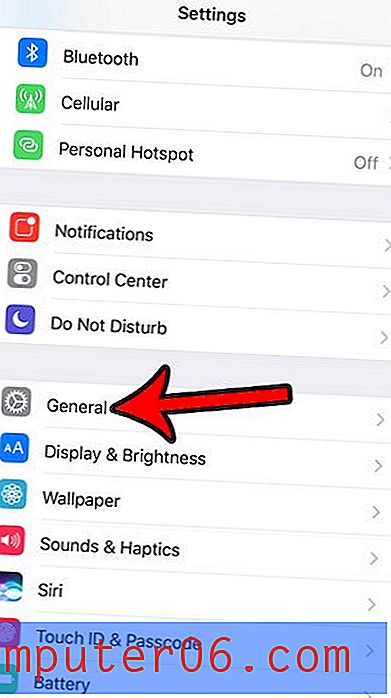
3. samm: puudutage ekraani allosas olevat hõlbustusfunktsiooni .
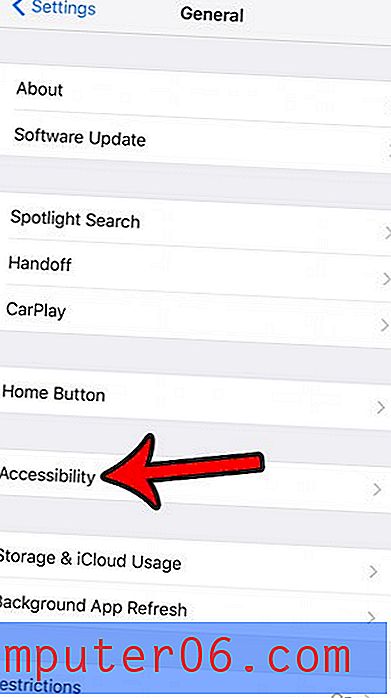
4. samm: puudutage menüü jaotises Visioon nuppu Kõne .
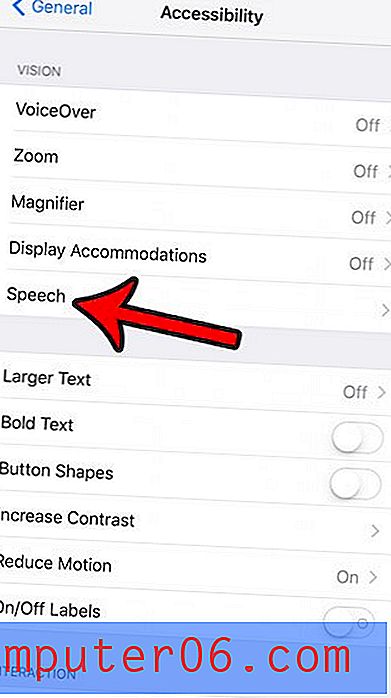
5. samm: selle sisselülitamiseks puudutage nuppu Speak Selection paremal.
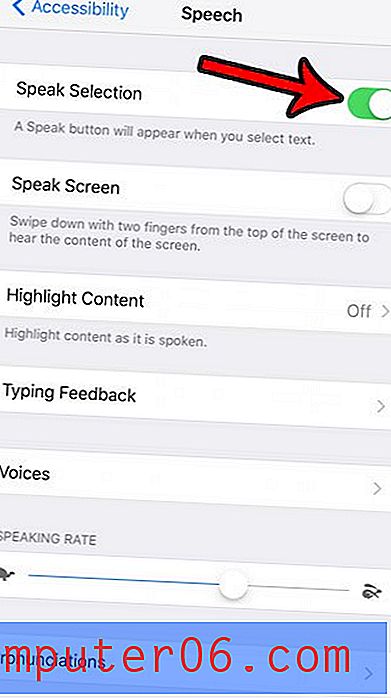
Pange tähele, et selles menüüs on täiendavaid kõneseadeid, mille saate aktiveerida või reguleerida. Näiteks võite koputada nuppu Hääled, kui soovite muuta häält, mida kasutatakse teie tekstivalikute rääkimiseks.
Kui puudutate mõnda sõna või valikut ja hoiate seda all, kuvatakse nupp Räägi, mida saate vajutada, et kuulda selle teksti räägitud versiooni.
kas olete märganud, et akuikooni värv ekraani paremas ülanurgas on mõnikord erinev? Vaadake lisateavet selle kohta, miks aku indikaator võib kollane olla, ja vaadake, kuidas saate lubada või keelata seade, mille kollane akuikoon tuvastab.



